Minecraft's Deep Dive:最初のアカウントの登録
何年も魅惑的なゲーマーの後でも、Minecraftはサンドボックスゲームの間で最高の統治を続けています。その無限の旅、ダイナミックな世界生成、堅牢なマルチプレイヤーモードにより、創造性の無限の道を提供します。 Minecraftの冒険に着手するために必要な最初のステップに飛び込みましょう。
目次
- Minecraftアカウントの作成
- あなたの旅を始める方法
- PC(Windows、MacOS、Linux)
- XboxとPlayStation
- モバイルデバイス(iOS、Android)
- Minecraftを出る方法
Minecraftアカウントの作成
Minecraftでの旅を始めるには、最初にMicrosoftアカウントを作成する必要があります。これをゲームにログインするために使用します。公式のMinecraft Webサイトに向かい、右上隅に「サインイン」ボタンが表示されます。それをクリックして[承認]ウィンドウを開き、新しいアカウントを作成することを選択します。
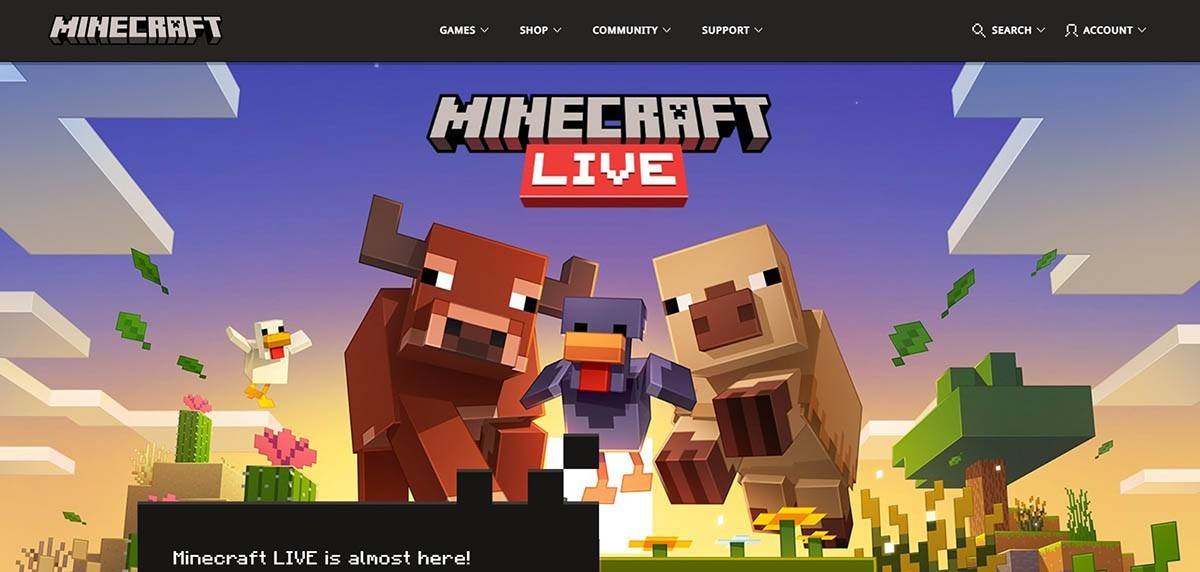 画像:minecraft.net
画像:minecraft.net
メールアドレスを入力して、Minecraftアカウントの強力なパスワードを作成します。一意のユーザー名を選択します。すでに撮影されている場合、システムは代替手段を見つけるのに役立ちます。アカウントを設定した後、メールアドレスを確認する必要があります。確認コードについては、受信トレイ(またはスパムフォルダー)を確認し、入力すると、プロファイルがMicrosoftアカウントにリンクされます。まだゲームを購入していない場合は、ウェブサイトのストアに移動し、希望のバージョンを選択し、プロンプトに従って購入を完了してください。
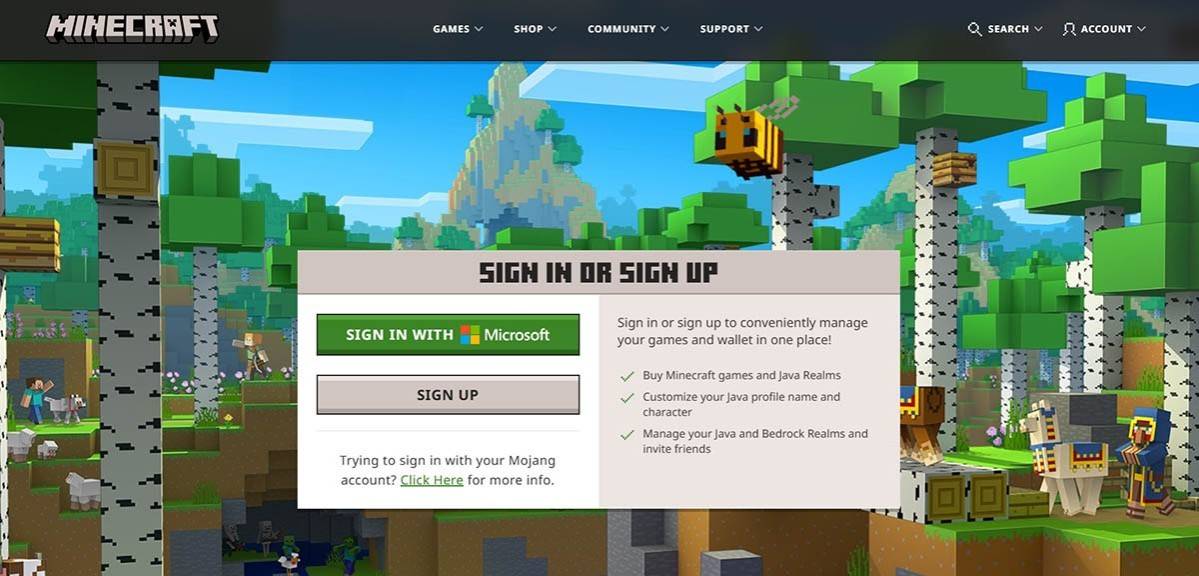 画像:minecraft.net
画像:minecraft.net
あなたの旅を始める方法
PC(Windows、MacOS、Linux)
PCには、Java EditionとBedrock Editionの2つの主要なバージョンから選択できます。 Java Editionは、Windows、MacOS、Linuxと互換性があり、公式Minecraft Webサイトからダウンロードできます。ランチャーをインストールしたら、MicrosoftまたはMojangアカウントでログインし、プレイするゲームバージョンを選択します。
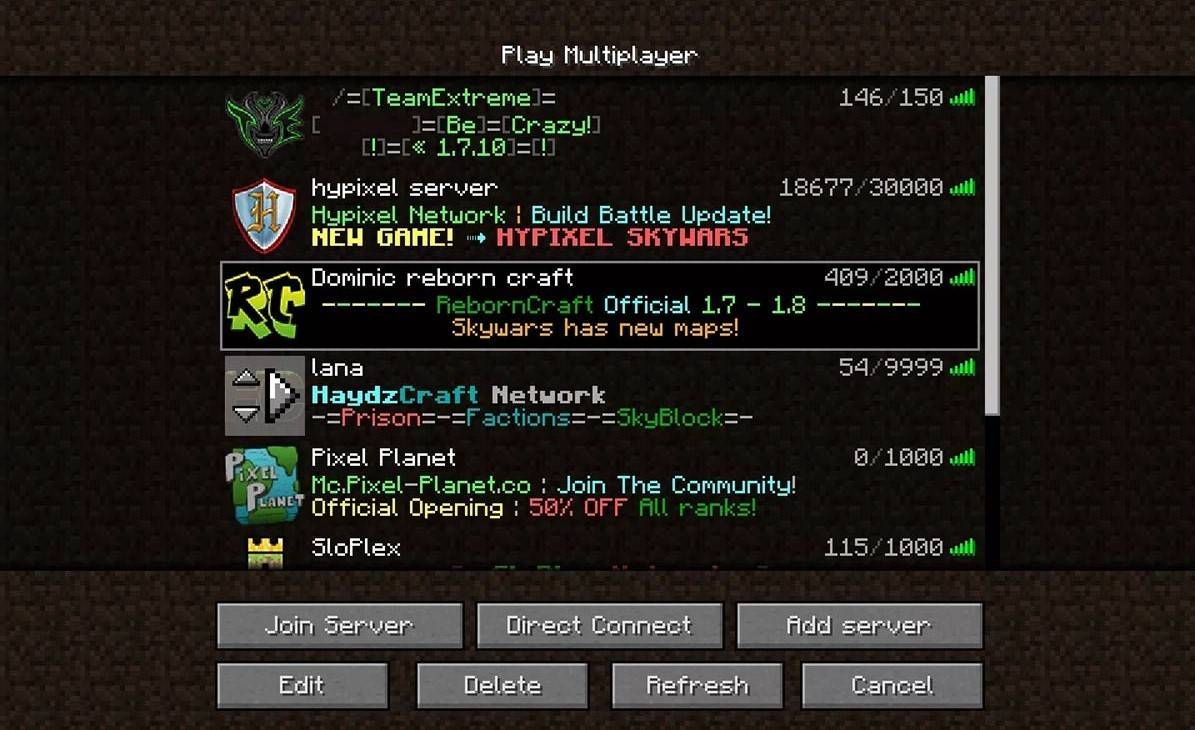 画像:aiophotoz.com
画像:aiophotoz.com
最初の起動時に、Microsoftアカウントの資格情報でログインするように求められます。ソロをプレイする予定の場合は、「新しい世界を作成」をクリックして、ゲームモード:「サバイバル」を選択します。マルチプレイヤーの場合は、「再生」セクションに移動し、[サーバー]タブに移動します。[サーバー]タブで、パブリックサーバーに参加したり、IPアドレスを使用してプライベートサーバーに接続したりできます。同じ世界の友人と遊ぶには、世界を作成またはロードし、設定に移動し、マルチプレイヤーを有効にします。
XboxとPlayStation
Xbox Consoles(Xbox 360、Xbox One、Xbox Series X/S)については、Microsoft StoreからMinecraftをダウンロードします。インストール後、コンソールのホーム画面からゲームを起動し、Microsoftアカウントにログインして、成果と購入を同期します。
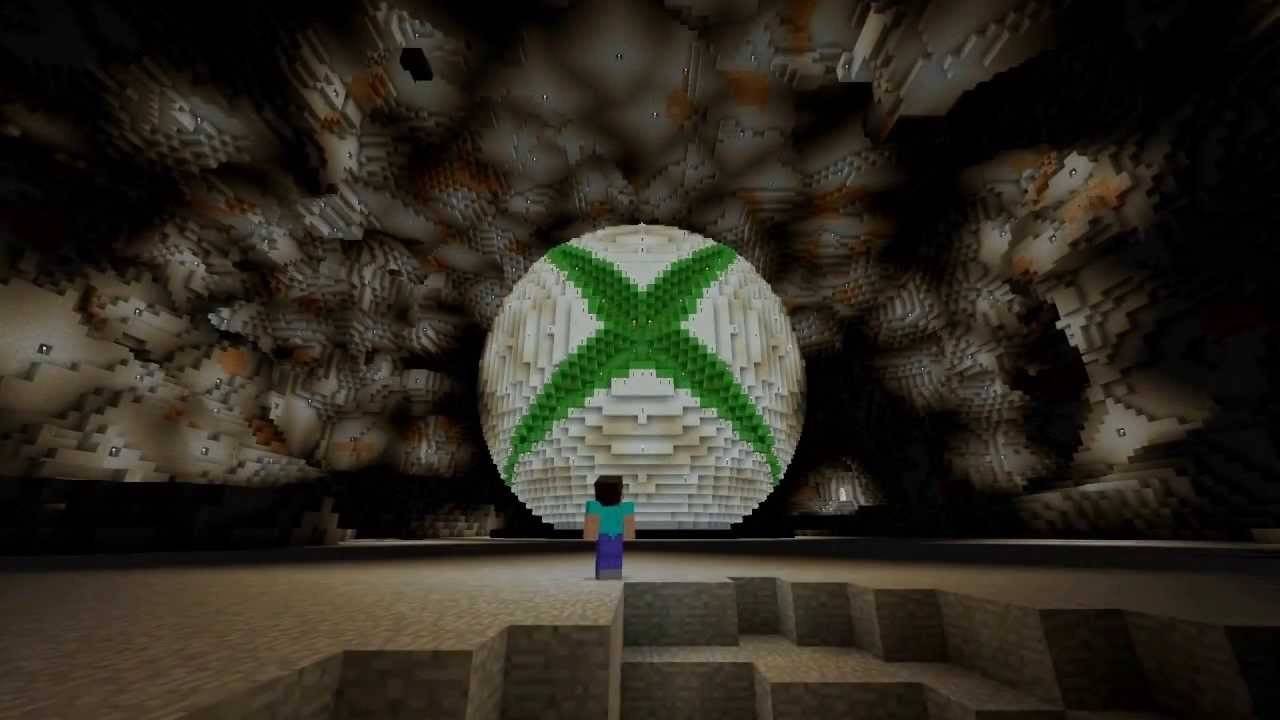 画像:YouTube.com
画像:YouTube.com
PlayStationユーザー(PS3、PS4、PS5)は、PlayStationストアからMinecraftを購入してダウンロードできます。ホーム画面からゲームを起動し、Microsoftアカウントでログインして、クロスプラットフォームのプレイを有効にします。
モバイルデバイス(iOS、Android)
モバイルでは、App Store(iOS)またはGoogle Play(Android)からMinecraftを購入します。インストール後、Microsoftアカウントにログインして、クロスプラットフォームの再生にアクセスします。
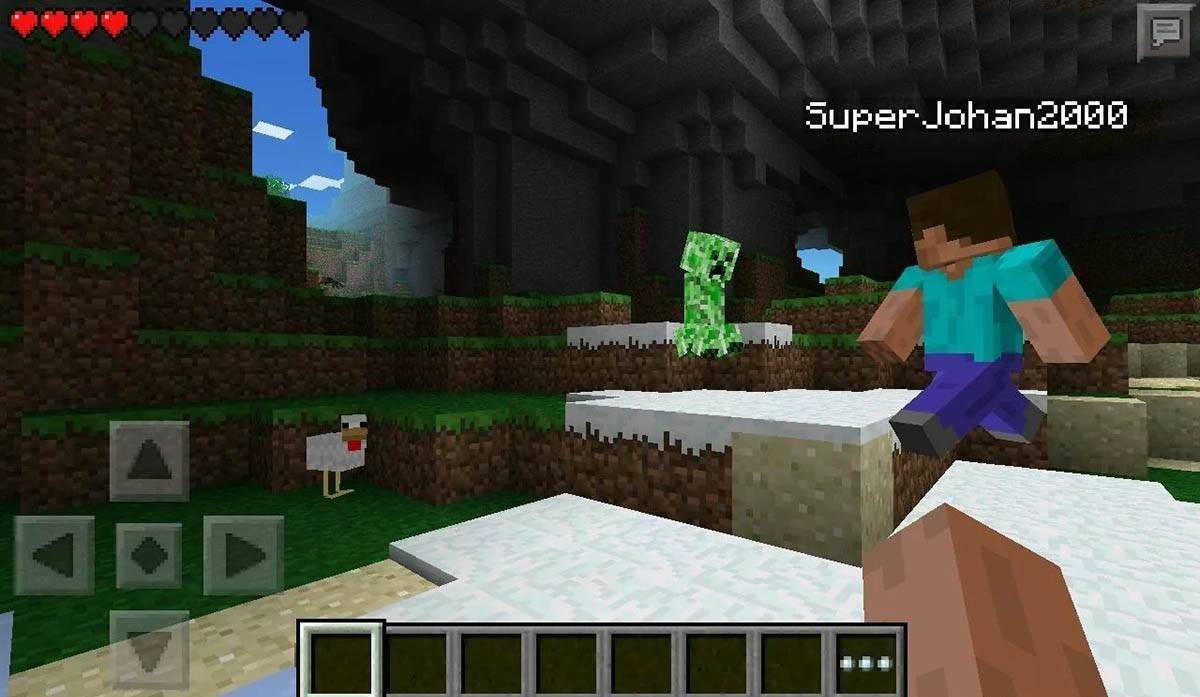 画像:Storage.GoogLeapis.com
画像:Storage.GoogLeapis.com
Bedrock Editionは、言及されたすべてのデバイスでクロスプラットフォームプレイをサポートしており、シームレスなマルチプレイヤーエクスペリエンスを可能にすることは注目に値します。ただし、Java EditionはPC専用であり、クロスプラットフォームのプレイをサポートしていません。
Minecraftを出る方法
Minecraftを終了することは、プラットフォーム間で簡単です。 PCで、ESCキーを押してゲームメニューにアクセスし、[保存して終了]を選択してメインメニューに戻ります。ゲームを完全に閉じるには、プログラムを閉じるだけです。
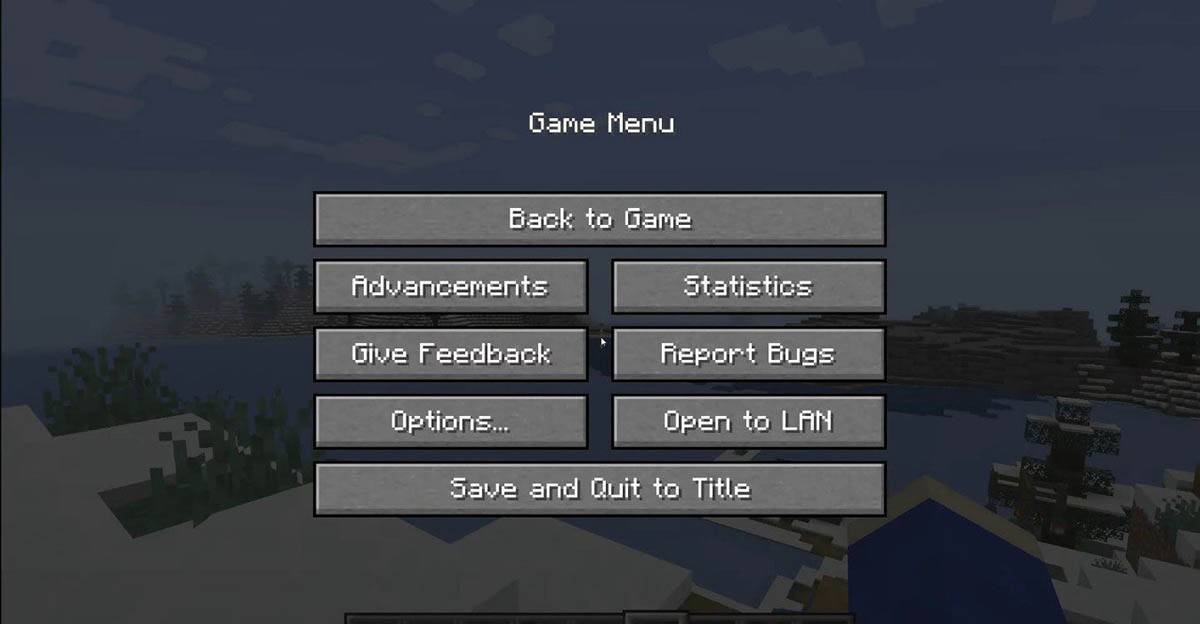 画像:tlauncher.org
画像:tlauncher.org
コンソールで、ゲームパッドを使用して一時停止メニューを開き、「保存して終了」を選択し、コンソールの「ホーム」ボタンを使用してゲームを強調表示して終了します。モバイルデバイスの場合、「保存と終了」オプションはゲームメニューにあります。アプリを完全に閉じるには、デバイスのシステムメニューを使用します。Androidをスワイプして実行中のアプリを閉じるか、iOSで「ホーム」ボタンをダブルプレスするか、アプリを閉じて閉じます。
基本を備えているので、ソロをプレイしているか、さまざまなプラットフォームで友人と一緒にプレイしているかにかかわらず、Minecraftのブロック状の世界では、無限の楽しみとエキサイティングな発見をお祈りします。




